
ቨርቹዋል ኔትወርክ ማስላት (ቪኤንሲ) ለኮምፒዩተር ዴስክቶፕ የርቀት ተደራሽነት የሚያቀርብ ስርዓት ነው የማያ ገጽ ምስሉ በኔትወርኩ በኩል ይተላለፋል ፣ የመዳፊት ቁልፎች እና የቁልፍ ሰሌዳ ቁልፎች ተጭነዋል ፡፡ በኡቡንቱ ኦፕሬቲንግ ሲስተም ውስጥ የተጠቀሰው ስርዓት በይፋዊ ማከማቻው በኩል ተጭኖ ከዚያ በኋላ የወለል እና የዝርዝር ውቅር ሂደት ብቻ ይከናወናል ፡፡
በኡቡንቱ ውስጥ የ VNC አገልጋይን ይጫኑ
ከቅርብ ጊዜዎቹ የዩቢuntu ስሪቶች ነባሪው የ Gomeome shellል ስለተጫነ በዚህ አካባቢ ላይ በመመርኮዝ VNC ን እንጭነዋለን እናስተካክለዋለን። ለአመቺነት ፣ አጠቃላዩን ሂደት ወደ ቅደም ተከተሎች እንከፍላቸዋለን ፣ ስለዚህ የፍላጎት መሣሪያውን ማስተካከያ ለመረዳት ችግር አይኖርብዎትም።
ደረጃ 1 ቅድመ-መስፈርቶችን ጫን
ቀደም ሲል እንደተጠቀሰው እኛ ኦፊሴላዊ ማከማቻውን እንጠቀማለን ፡፡ የቅርብ ጊዜ እና በጣም የተረጋጋ የ VNC አገልጋይ አለ። ሁሉም እርምጃዎች በኮንሶሉ በኩል ይከናወናሉ ፣ ስለዚህ ማስጀመር መጀመር አለብዎት።
- ወደ ምናሌ ይሂዱ እና ይክፈቱ "ተርሚናል". ሙቅ ጫካ አለ Ctrl + Alt + Tይህም በፍጥነት እንዲያደርጉት ያስችልዎታል።
- ለሁሉም የስርዓት ቤተ-ፍርግሞች ዝመናዎችን በ በኩል ይጫኑ
sudo ተስማሚ-ዝማኔን ያግኙ. - ስርወ መዳረሻ ለመስጠት የይለፍ ቃል ያስገቡ።
- በመጨረሻ ቡድን መመዝገብ አለብዎት
sudo ምቹ-ያግኙ - --መጫኛ-ይመክራል ubuntu-desktop gnome-panel gnome-settings-daemon metacity nautilus gnome-terminal vnc4serverእና ጠቅ ያድርጉ ይግቡ. - በስርዓቱ ላይ አዲስ ፋይሎችን ማከልዎን ያረጋግጡ።
- አዲስ የግቤት መስመር ከመታየቱ በፊት መጫኑን እና ጭነቱን እስኪጨርስ ይጠብቁ።


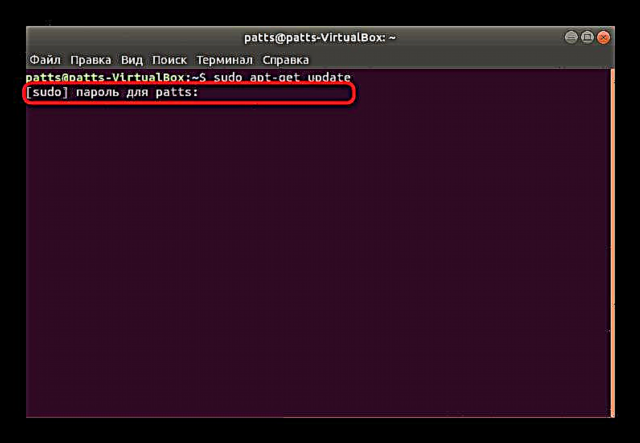
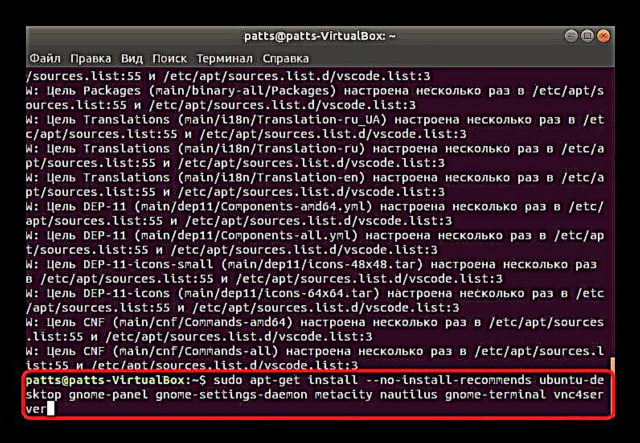
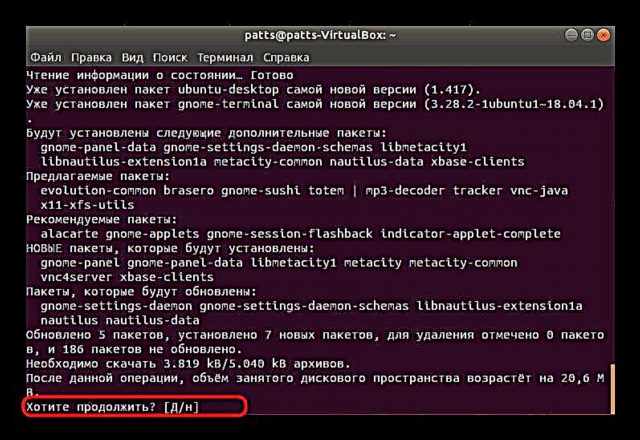
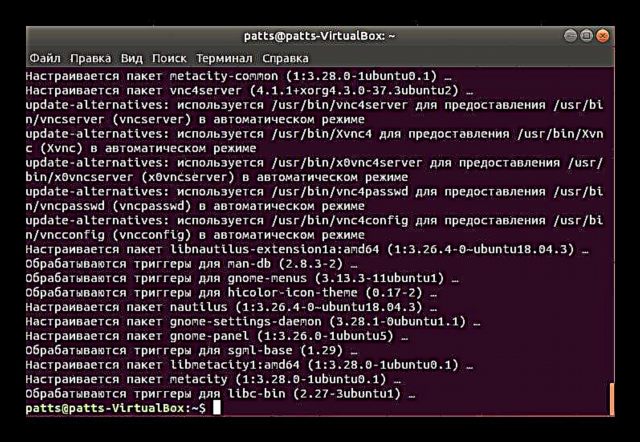
አሁን በኡቡንቱ ውስጥ ሁሉም አስፈላጊ አካላት አሉ ፣ ስራቸውን ለማረጋገጥ እና የርቀት ዴስክቶፕን ከመጀመርዎ በፊት ለማዋቀር ይቀራል።
ደረጃ 2 የ VNC- አገልጋይ የመጀመሪያ ጅምር
በመሳሪያው የመጀመሪያ ጅምር ወቅት ዋና መለኪያዎች ይዘጋጃሉ እና ከዚያ በኋላ ብቻ ዴስክቶፕ ይጀምራል ፡፡ ሁሉም ነገር በትክክል እየሠራ መሆኑን ማረጋገጥ አለብዎት ፣ እና በዚህ መንገድ ማድረግ ይችላሉ-
- በኮንሶሉ ውስጥ ትዕዛዙን ይፃፉ
vncserverአገልጋዩን የማስጀመር ኃላፊነት አለበት። - ለዴስክቶፕዎ የይለፍ ቃል እንዲያዘጋጁ ይጠየቃሉ ፡፡ እዚህ ማንኛውንም የቁምፊዎች ጥምር ማስገባት አለብዎት ፣ ግን ከአምስት በታች አይደለም። ሲተይቡ ቁምፊዎች አይታዩም ፡፡
- እንደገና በማስገባት የይለፍ ቃሉን ያረጋግጡ ፡፡
- የመነሻ ስክሪፕት እንደተፈጠረ እና አዲስ ምናባዊ ዴስክቶፕ ስራውን እንደጀመረ እንዲያውቁ ይደረጋሉ።
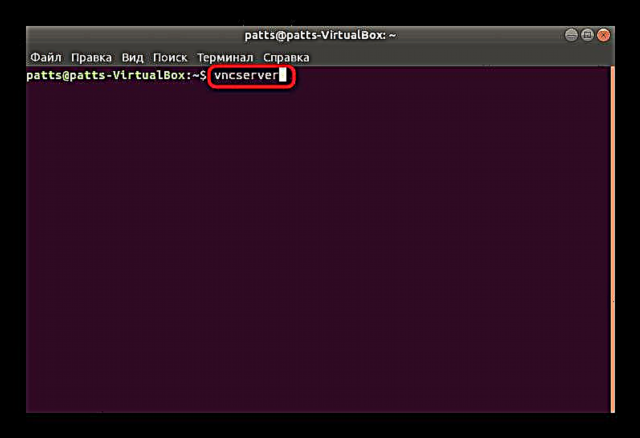



ደረጃ 3 ለሙሉ ተግባር የ VNC አገልጋይን ማዋቀር
በቀደመው እርምጃ የተጫኑ አካላት የሚሰሩ መሆናቸውን ብቻ ካረጋገጥን አሁን ከሌላ ኮምፒተር ዴስክቶፕ ጋር የርቀት ግንኙነት ለማድረግ መዘጋጀት አለብን ፡፡
- መጀመሪያ በትእዛዝ አማካኝነት ሩጫውን ዴስክቶፕን ይሙሉ
vncserver -kill: 1. - በመቀጠል የውቅረት ፋይሉን አብሮ በተሰራው የጽሑፍ አርታኢ በኩል ያሂዱ። ይህንን ለማድረግ ይግቡ
ናኖ ~ / .vnc / xstartup. - ፋይሉ ከዚህ በታች የሚታዩት ሁሉም መስመሮች አሉት ፡፡
#! / ቢን / ሽ
ለመደበኛ ዴስክቶፕ የሚከተሉትን ሁለት መስመሮችን መከተል -
# ያልተዋቀረ SESSION_MANAGER
# exec / ወዘተ / X11 / xinit / xinitrc[-x / ወዘተ / vnc / xstartup] && exec / ወዘተ / vnc / xstartup
[-r $ መነሻ / .Xresources] && xrdb $ መነሻ /. ምንጮች
xsetroot -sol ግራጫ
vncconfig -iconic &
x-terminal-emulator -geometry 80x24 + 10 + 10 -ls -title "$ VNCDESKTOP ዴስክቶፕ" &
ኤክስ-መስኮት-አቀናባሪ &የጌጣጌጥ ፓነል &
gnome-settings-daemon &
ቅንነት እና
nautilus & - ማንኛቸውም ለውጦች ካደረጉ ቁልፉን በመጫን ቅንብሮቹን ያስቀምጡ Ctrl + O.
- ላይ ጠቅ በማድረግ ከፋይሉ መውጣት ይችላሉ Ctrl + X.
- በተጨማሪም የርቀት መድረሻን ለማቅረብ ወደቦች ማስተላለፍ አለብዎት ፡፡ ቡድኑ ይህንን ተግባር ለማከናወን ይረዳል ፡፡
iptables -A INPUT -p tcp --dport 5901 -j ACCEPT. - ካስገቡ በኋላ ቅንብሮቹን በመፃፍ ያስቀምጡ
iptables-አስቀምጥ.



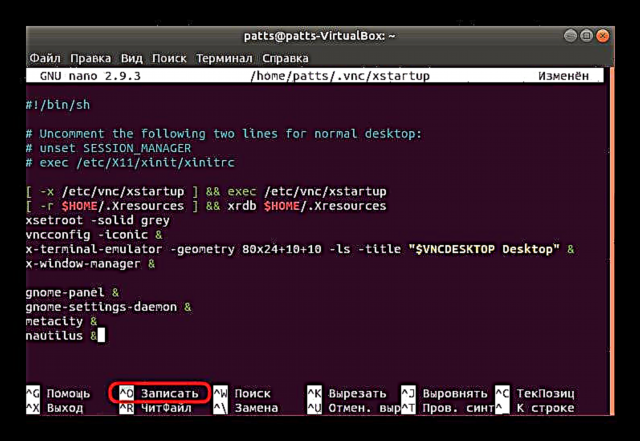


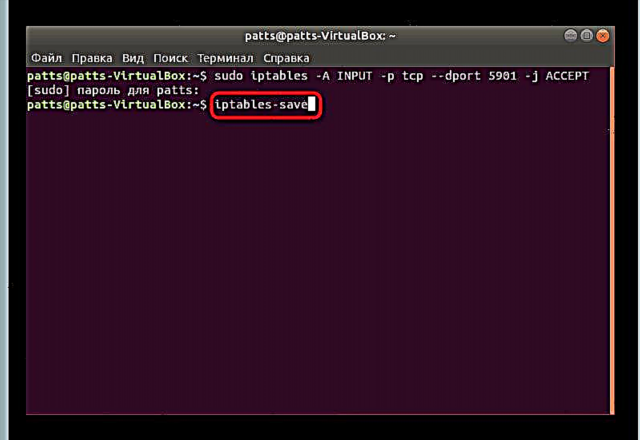
ደረጃ 4 የ VNC አገልጋይ ኦፕሬሽንን ያረጋግጡ
የመጨረሻው እርምጃ የተጫነ እና የተዋቀረው የ VNC አገልጋዩ በሥራ ላይ መሆኑን ማረጋገጥ ነው ፡፡ ለዚህ የርቀት ዴስክቶፕን ለማቀናበር ከሚጠቀሙባቸው መተግበሪያዎች ውስጥ አንዱን እንጠቀማለን። በመጫን እና ከዚህ በታች በመጀመር እራስዎን እንዲያውቁ እንመክርዎታለን።
- በመጀመሪያ አገልጋዩን ራሱ በማስገባት መጀመር ያስፈልግዎታል
vncserver. - ሂደቱ በትክክል መጠናቀቁን ያረጋግጡ።
- የ Remmina መተግበሪያውን ከተጠቃሚው ማከማቻ ለማከል ይቀጥሉ። ይህንን ለማድረግ ኮንሶሉን ይተይቡ
sudo apt-add-repository ppa: remmina-ppa-team / remmina-next. - ላይ ጠቅ ያድርጉ ይግቡ አዲስ ፓኬጆችን ወደ ስርዓቱ ለማከል።
- መጫኑ ከተጠናቀቀ በኋላ የስርዓት ቤተ-መጽሐፍትን ማዘመን ያስፈልግዎታል
sudo ተስማሚ ዝመና. - አሁን በትእዛዙ አማካኝነት የቅርብ ጊዜውን የፕሮግራሙ ስሪት ለመሰብሰብ ብቻ ይቀራል
sudo apt ጭነት remmina remmina-plugin-rdp remmina-ተሰኪ-ሚስጥር. - አዲስ ፋይሎችን ለመጫን ክወናውን ያረጋግጡ።
- ተጓዳኝ አዶውን ጠቅ በማድረግ ሬሜናን በምናሌው በኩል መጀመር ይችላሉ ፡፡
- እዚህ የ VNC ቴክኖሎጂን ለመምረጥ ፣ የተፈለገውን የአይፒ አድራሻን ለመመዝገብ እና ከዴስክቶፕ ጋር ለማገናኘት ብቻ ይቀራል።

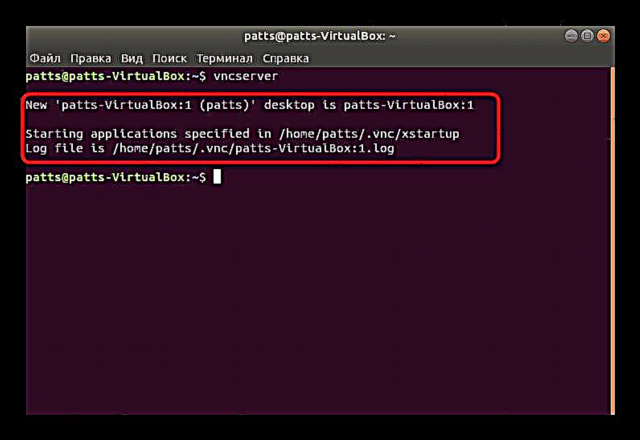

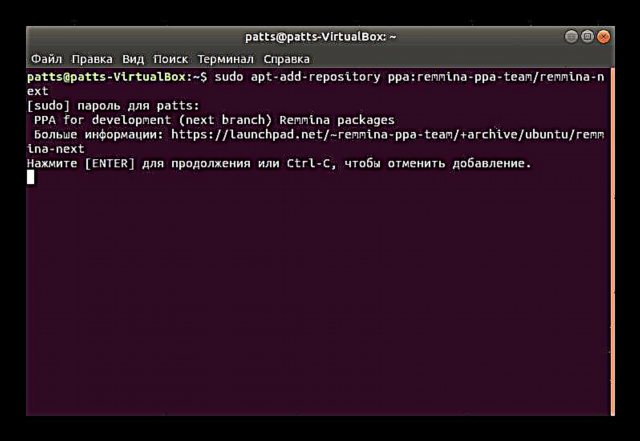





በእርግጥ በዚህ መንገድ ለመገናኘት ተጠቃሚው የሁለተኛውን ኮምፒተር ውጫዊ የአይፒ አድራሻ ማወቅ አለበት ፡፡ ይህንን ለመወሰን ልዩ ኡንቱቱ ላይ የታከሉ ልዩ የመስመር ላይ አገልግሎቶች ወይም ተጨማሪ መገልገያዎች አሉ ፡፡ በዚህ ርዕስ ላይ ዝርዝር መረጃ ከኦ.ሲ.ኤስ. ገንቢዎች በይፋ ሰነድ ያገኛሉ ፡፡
በጂኖም shellል ላይ ለዩቡንቱ ስርጭት የቪኤንሲ አገልጋይ ለመጫን እና ለማዋቀር ማከናወን ያለብዎትን መሠረታዊ እርምጃዎች አሁን ያውቃሉ ፡፡











